Excel显示完整内容的方法
2023-02-03 11:18:04作者:极光下载站
很多小伙伴在使用excel软件对表格进行编辑的时候经常会遇到各种各样的问题,有的小伙伴为了方便会选择直接将word文档中的内容复制到表格中,在复制时可能会遇到数据或文字长度过长,或是字体太大,导致某些单元格无法完整显示表格内容,这时我们可以使用“缩小字体填充”功能或是自动调整行高和列宽功能,来对其进行更改,使内容能够显示完整。其中缩小字体填充功能不改变当前的表格大小,适合追求表格大小一致性的小伙伴。有的小伙伴可能不清楚具体的操作方法,接下来小编就来和大家分享一下Excel显示完整内容的方法。

方法步骤
方法一 文字自动变小
1、第一步,我们先在Excel中打开或新建一个表格文档,然后在文档页面中先完成数据内容的编辑,我们可以看到同样的字体大小,有些表格中的内容无法显示完整
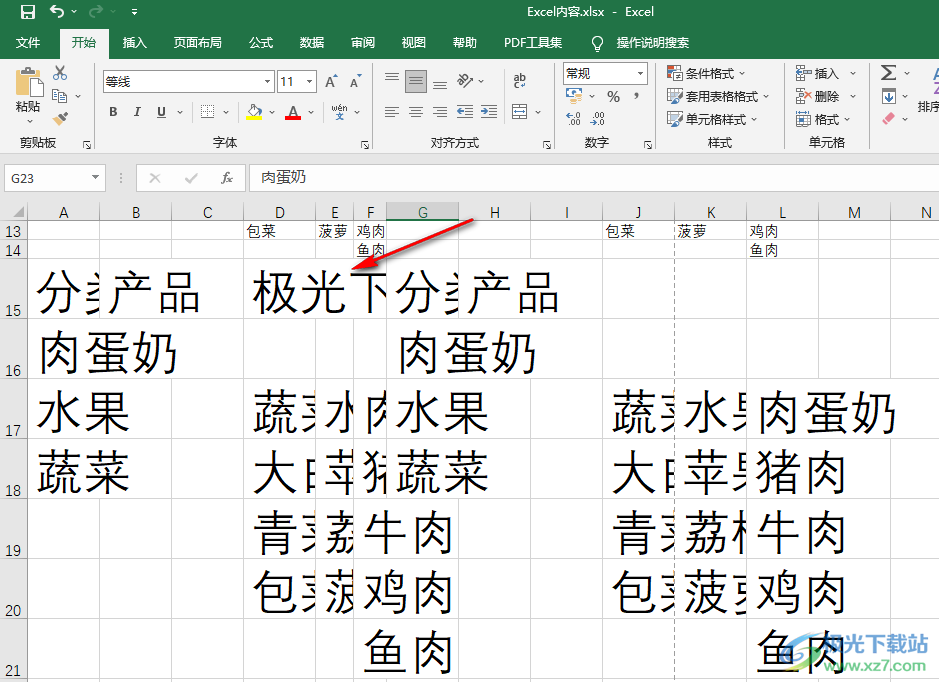
2、第二步,接着我们选中整个表格,然后右键单击,再在菜单列表中点击打开“设置单元格格式”选项
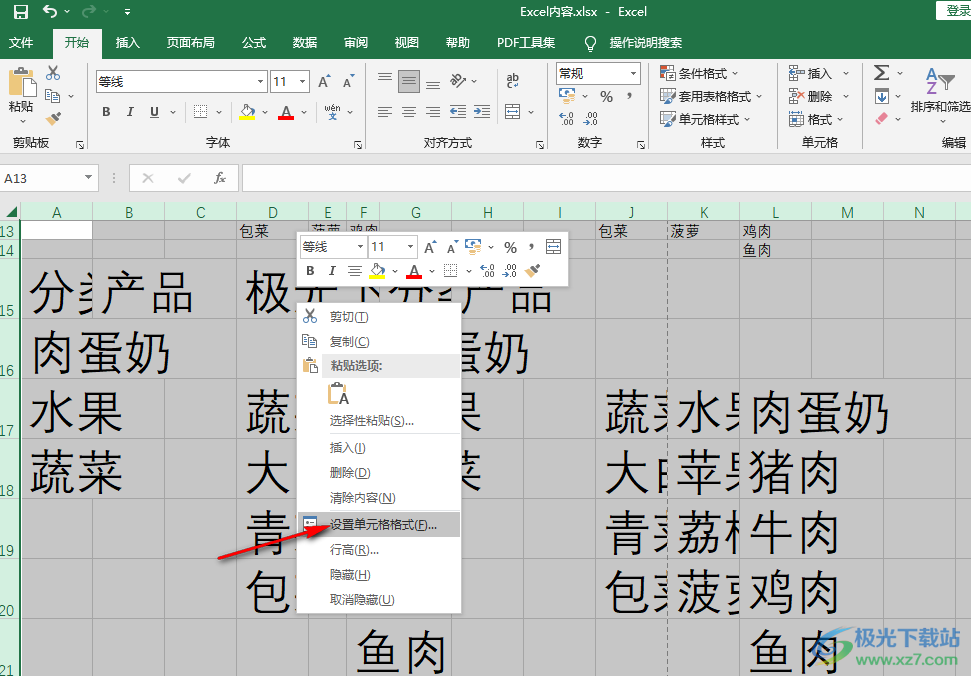
3、第三步,在设置单元格格式页面中,我们先在第一行页面中找到“对齐”选项,点击打开该选项
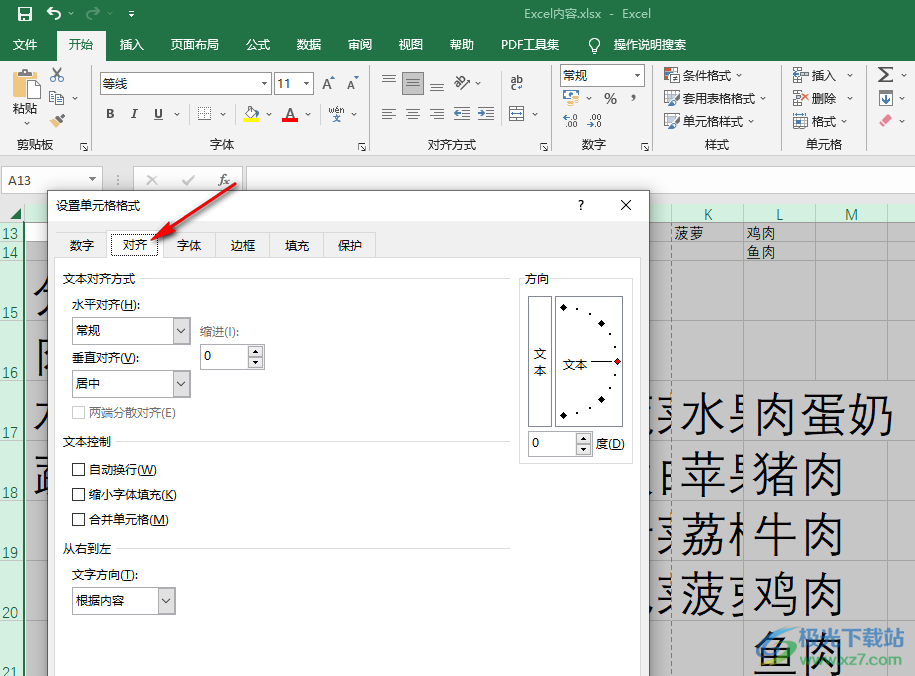
4、第四步,在“对齐”页面中,我们在“文本控制”下方找到“缩小字体填充”选项,将该选项进行勾选,然后点击“确定”选项即可
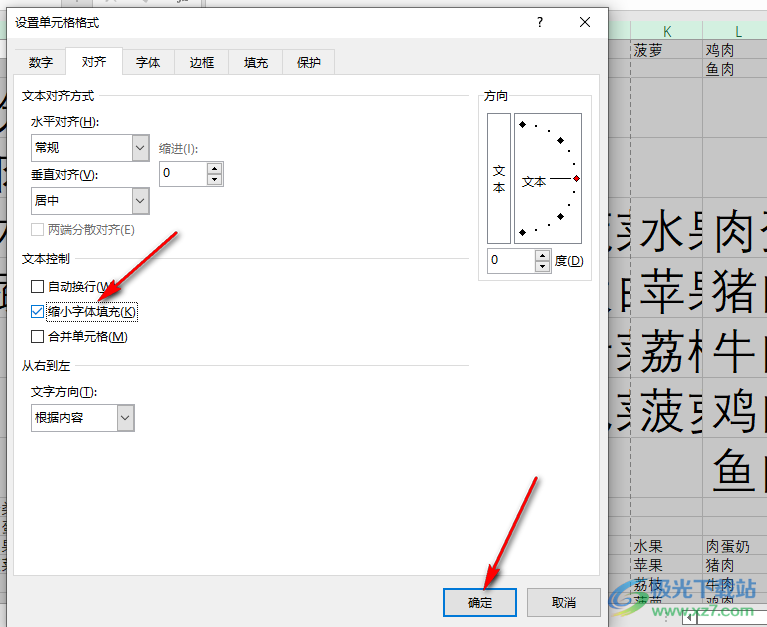
5、第五步,点击“确定”选项之后,我们在表格页面中就可以看到字体自动变小,能够完成显示在单元格中了
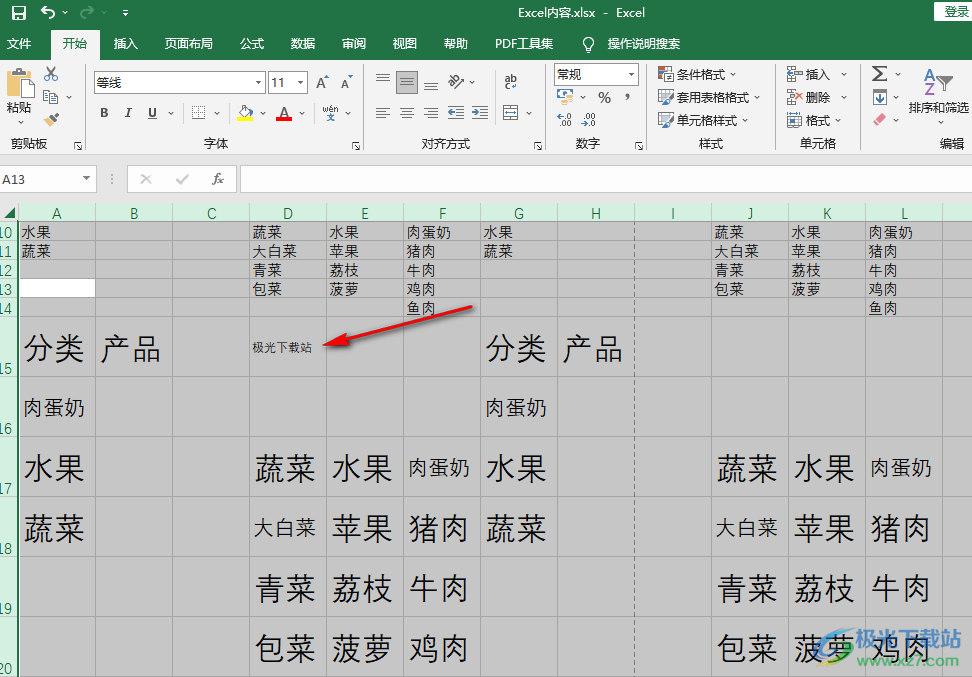
方法二 单元格自动调整大小
1、第一步,我们在表格中输入过长的数据以及文字内容之后,会发现表格中会出现“井”图标无法显示,或是显示不完全,这时我们将整个表格全选,然后点击工具栏中的“开始”选项
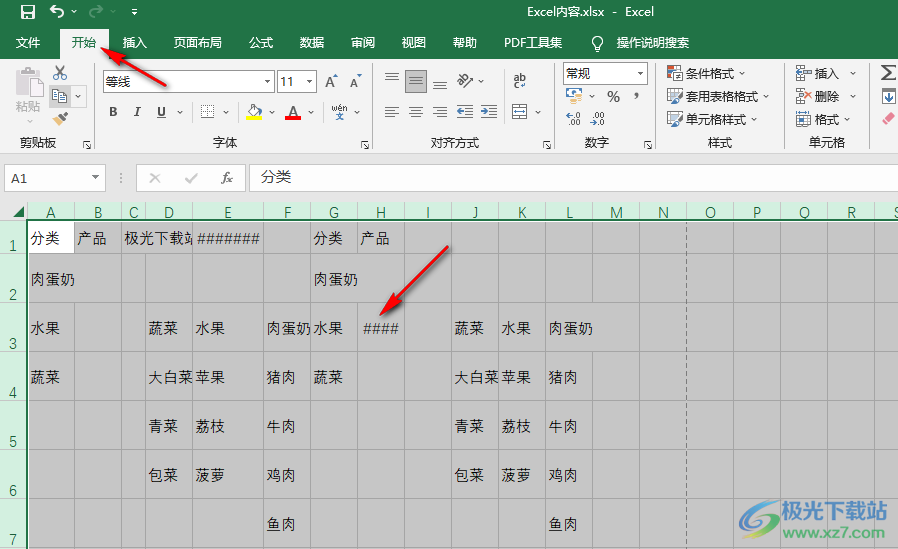
2、第二步,在“开始”的子工具栏中,我们找到“格式”选项,点击该选项右侧的箭头图标,然后在下拉列表中点击“自动调整列宽”选项

3、第三步,点击“自动调整列宽”选项之后,在表格中我们就可以看到完整显示的数据以及文字内容了
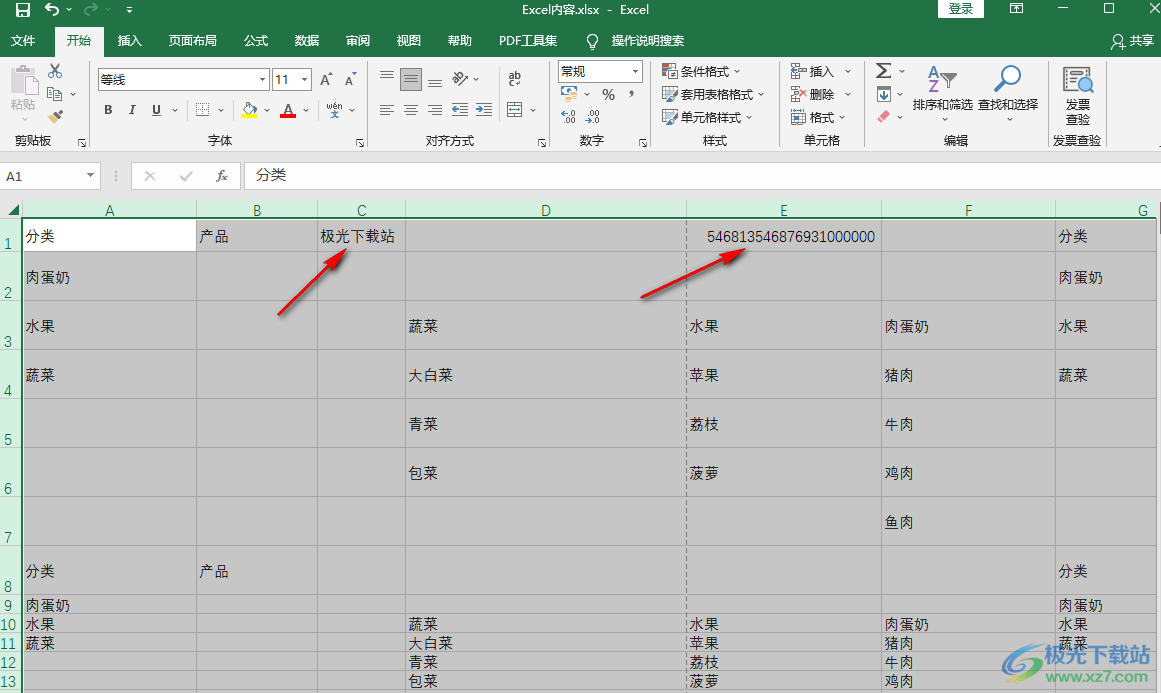
4、第四步,如果是内容字体过大,上下无法显示完整的情况,我们可以在“格式”的下拉列表中点击选择“自动调整行高”选项
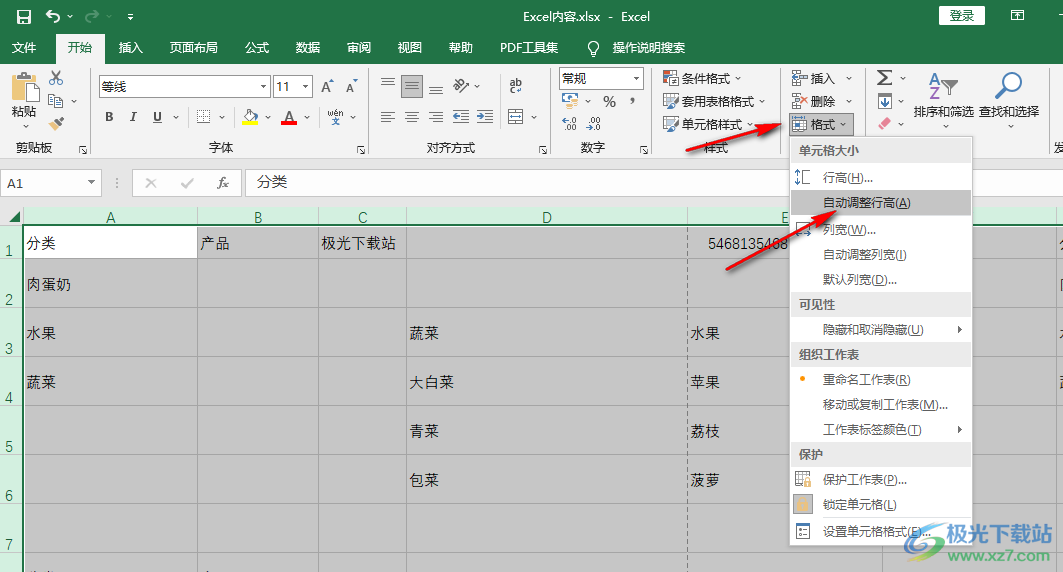
以上就是小编整理总结出的关于Excel显示完整内容的方法,两种方法都可以快速完成对表格内容的调整,让表格的内容完整显示出来,根据自己的需求进行选择即可,感兴趣的小伙伴快去试试吧。
